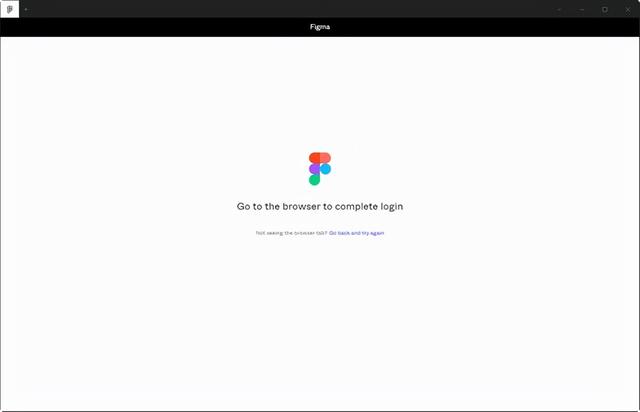win7系统怎么添加局域网(win7电脑怎么设置局域网工作组)
随着网络的快速发展,为了方便工作,有很多电脑用户会在同一个局域网设置工作组,这也方便沟通,那么win7电脑怎么设置局域网工作组呢?下面为大家带来win7电脑设置局域网工作组的操作方法。
操作方法:
1、鼠标右键点击计算机,弹出窗口,找到属性,如图:

2、点击“属性”打开新窗口,找到“更多设置”如图:

3、点击“更多设置”弹出窗口,弹出窗口找到“更改”如图:

4、点击“更改”弹出窗口,找到“计算机名”并填写,如图:

5、继续找到“工作组”填写WORKGROUP,即可成功,如图:

win7电脑设置局域网工作组的操作方法就为小伙伴们分享到这里了,如果用户们不知道电脑怎么设置局域网工作组,可以根据上述方法步骤进行操作哦,希望本篇教程能够帮到大家。
,免责声明:本文仅代表文章作者的个人观点,与本站无关。其原创性、真实性以及文中陈述文字和内容未经本站证实,对本文以及其中全部或者部分内容文字的真实性、完整性和原创性本站不作任何保证或承诺,请读者仅作参考,并自行核实相关内容。文章投诉邮箱:anhduc.ph@yahoo.com